iPad: So Insertieren oder Entfernen Sie die SIM-Karte
Erfahren Sie, wie Sie mit diesem Tutorial auf die SIM-Karte des Apple iPad zugreifen können.
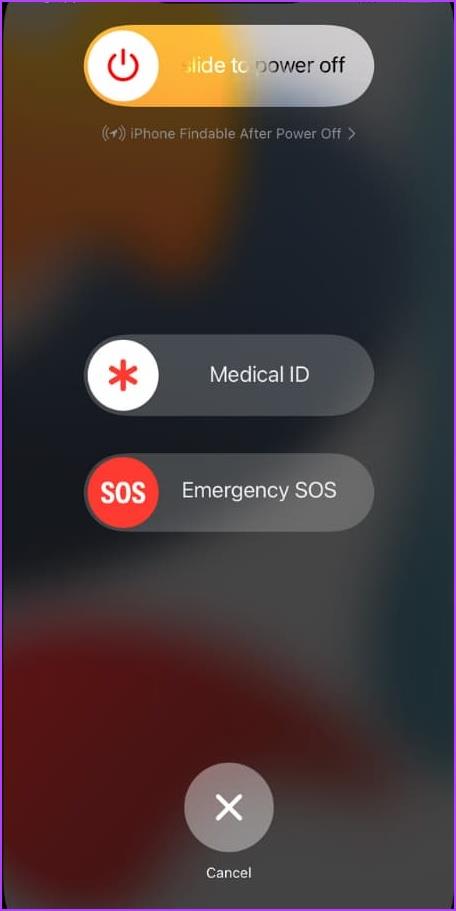
Obwohl Disney zu spät zur Streaming-Party kam, hat der Streaming-Dienst des Unternehmens (Disney+) einen fulminanten Start hingelegt. Während Disney mit den nativen Apps gute Arbeit geleistet hat, haben viele Probleme damit angesprochen, dass Disney+ nicht auf iPhone und iPad geladen wird. Es gibt zwar die besten Möglichkeiten, Apps zu reparieren, die auf dem iPhone nicht funktionieren , aber es gibt auch Möglichkeiten, die Disney+-App zu reparieren.

Disney+ ist Ihre bevorzugte Streaming-Option, um die neuesten Inhalte von Disney anzusehen (einschließlich der Titel von Marvel, Pixar und mehr). Sie können zu einem anderen Streaming-Dienst wie Netflix und Prime Video wechseln, aber es gibt keine echte Alternative, Ihre Lieblingsinhalte von Disney unterwegs zu streamen. Lassen Sie uns das Problem ein für alle Mal beheben.
Dies ist das Erste, was Sie tun müssen, wenn sich eine installierte App auf Ihrem iPhone schlecht verhält. Der Trick behebt normalerweise häufige Störungen auf Ihrem Telefon.
Schritt 1: Drücken Sie gleichzeitig die seitliche Taste und eine der Lautstärketasten, bis der Ausschaltschieberegler angezeigt wird.
Schritt 2: Schalten Sie das Telefon mit dem Schieberegler aus und warten Sie einige Minuten. Drücken Sie den Netzschalter so lange, bis das Apple-Logo erscheint.

Disney Plus benötigt eine stabile Hochgeschwindigkeits-Internetverbindung, um Ihre Lieblingstitel fehlerfrei streamen zu können. Wenn Sie Probleme mit der Netzwerkverbindung Ihres Telefons haben, aktivieren Sie das Flugzeug im Kontrollzentrum und deaktivieren Sie es nach einiger Zeit.

Wenn Sie Probleme mit mobilen Daten haben, versuchen Sie, die Netzwerkeinstellungen zurückzusetzen und genießen Sie blitzschnelle Internetgeschwindigkeiten.
Sie können Disney+-Inhalte auf vier Geräten gleichzeitig streamen. Sie können sich jederzeit auf 10 Geräten anmelden. Wenn Sie das Limit überschritten haben, melden Sie sich von anderen Geräten ab.
Anders als bei Netflix oder Prime Video gibt es keine Möglichkeit, die Anzahl der angemeldeten Geräte zu überprüfen. Sie haben lediglich die Möglichkeit, sich mit einem einzigen Klick von allen Geräten abzumelden.
Schritt 1: Besuchen Sie Disney Plus im Internet und melden Sie sich mit Ihren Kontodaten an.
Schritt 2: Klicken Sie oben auf Ihr Kontobild und öffnen Sie „Konto“.

Schritt 3: Melden Sie sich im Menü „Kontodetails“ von allen Geräten ab.

Melden Sie sich auf Ihrem iPhone bei der Disney+-App an und beginnen Sie mit dem Streamen von Inhalten.
Wenn Ihr Disney+-Abonnement abgelaufen ist, lädt die App die Inhalte nicht auf Ihr Konto. Sie können Ihr Abonnement über Disney Web überprüfen und aktualisieren. Hier ist wie.
Schritt 1: Öffnen Sie das Kontomenü im Disney-Web (siehe die Schritte oben).
Schritt 2: Wählen Sie unter Abonnement Ihren aktuellen Plan aus, um weitere Details zu überprüfen.

Wenn Ihr Plan das Fälligkeitsdatum überschritten hat, aktualisieren Sie die Zahlungsmethode, um einen Monats- oder Jahresplan zu erwerben.
Die Verfügbarkeit von Disney Plus ist nur auf einige Regionen beschränkt. Wenn Sie auf einem iPhone oder iPad eine Verbindung zu einem VPN-Netzwerk herstellen, funktioniert die App möglicherweise nicht wie erwartet. Wenn Sie eine Verbindung zu einem Server einer anderen Region herstellen, in der Disney+ nicht verfügbar ist, lädt die App keine Inhalte. Sie müssen das VPN deaktivieren und es erneut versuchen.

Wie oben erwähnt, veröffentlicht Disney regelmäßig Updates, um neue Funktionen hinzuzufügen und Fehler zu beheben. Es ist Zeit, Disney+ über den App Store zu aktualisieren und es erneut zu versuchen.
Wenn die Disney+-Server ausfallen, funktioniert die App nicht auf dem iPhone, iPad oder einem Ihrer Geräte. Sie können zu Downdetector gehen und nach Disney+ suchen. Wenn die Ausfallspitzen hoch sind und sich Benutzerkommentare darüber beschweren, warten Sie, bis Disney die Probleme behebt.
Macht Disney+ Ihnen das Leben auf dem iPhone oder iPad immer noch schwer? Es ist Zeit, die App neu zu installieren und von vorne zu beginnen.
Schritt 1: Drücken Sie lange auf das Disney+-App-Symbol und wählen Sie App entfernen.
Schritt 2: Tippen Sie auf App löschen. Gehen Sie zum App Store, um Disney+ herunterzuladen.

Disney+ zeigt möglicherweise auch Fehlercodes auf Ihrem Smart-TV oder iPhone an. Informieren Sie sich unbedingt darüber, um die erforderlichen Schritte unternehmen zu können.
Fehlercode 24 oder 43: Zeigt eine fehlerhafte Internetverbindung auf Ihrem Telefon oder Fernseher an. Sie können den Router neu starten oder zu einem schnelleren WLAN-Netzwerk wechseln, um das Problem zu beheben.
Fehlercode 73: Wenn Sie versuchen, von einem anderen Ort aus, an dem es nicht verfügbar ist (über VPN), auf Disney+ zuzugreifen, gibt der Dienst diesen Fehler aus.
Fehlercode 83: Der Fehler erscheint, wenn Disney Plus ein inkompatibles Gerät erkennt. Sie können die App neu installieren und es erneut versuchen.
Wenn Disney+ auf dem iPhone oder iPad nicht funktioniert, kann es auf einer langen Zugfahrt langweilig werden. Bevor Sie zu einem anderen Streaming-Dienst wechseln, nutzen Sie die oben genannten Tricks, um das Problem zu beheben.
Erfahren Sie, wie Sie mit diesem Tutorial auf die SIM-Karte des Apple iPad zugreifen können.
In diesem Beitrag erklären wir, wie Sie ein Problem lösen können, bei dem die Karten-Navigation und GPS-Funktionen auf dem Apple iPhone nicht richtig funktionieren.
Aktivieren Sie iMessage-Effekte auf Ihrem iPhone für ein interaktives Messaging-Erlebnis. Erfahren Sie, wie Sie die Effekte aktivieren und nutzen können.
Erfahren Sie, wie Sie den Hintergrund auf Ihrem iPhone verwischen können, um perfekte Porträts zu erstellen. Nutzen Sie unsere Tipps für atemberaubende Ergebnisse.
Erfahren Sie, wie Sie die Zoom-Funktion auf Ihrem Apple iPhone oder iPad aktivieren oder deaktivieren.
Erfahren Sie, wie Sie Vorschläge für Siri-Apps auf Ihrem Apple iPhone und iPad löschen. Optimiere dein Nutzererlebnis mit einfachen Schritten.
Um das Gelbstichproblem auf Ihrem iPhone zu beheben, müssen Sie Ihre Farbeinstellungen anpassen, Night Shift und True Tone deaktivieren.
Step-by-Step Anleitung zum Blockieren von Popups in Safari auf MacOS (alle Versionen), iPhone und iPad. Inklusive Experten-Tipps für bessere Browsersicherheit.
Entdecken Sie fünf Möglichkeiten, Anrufe auf Ihrem iPhone stummzuschalten und unerwünschte Störungen zu vermeiden, um friedliche Momente zu genießen.
So legen Sie die Startseite für Safari auf Ihrem Apple iPhone oder iPad fest. Erfahren Sie die besten Tipps zur Optimierung Ihrer Nutzung.







